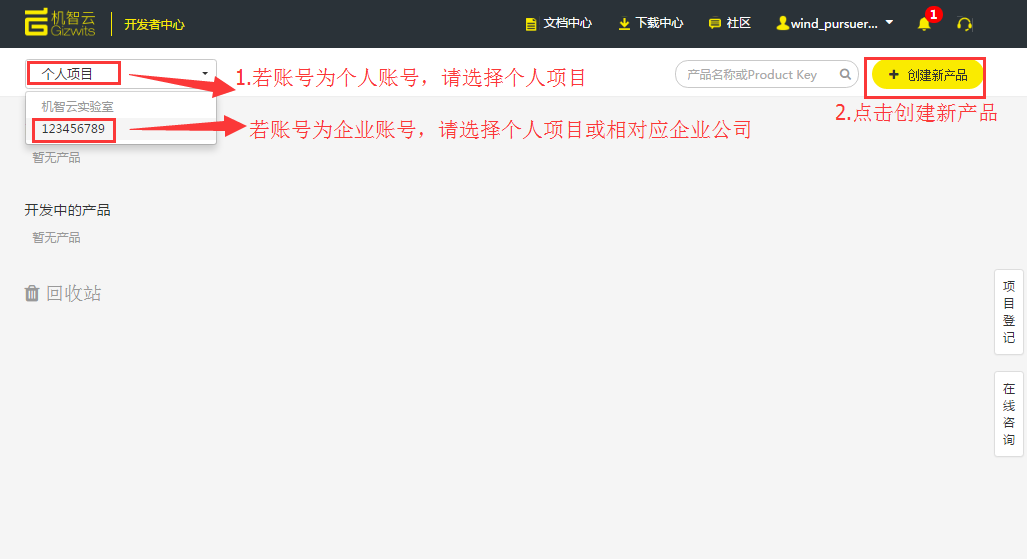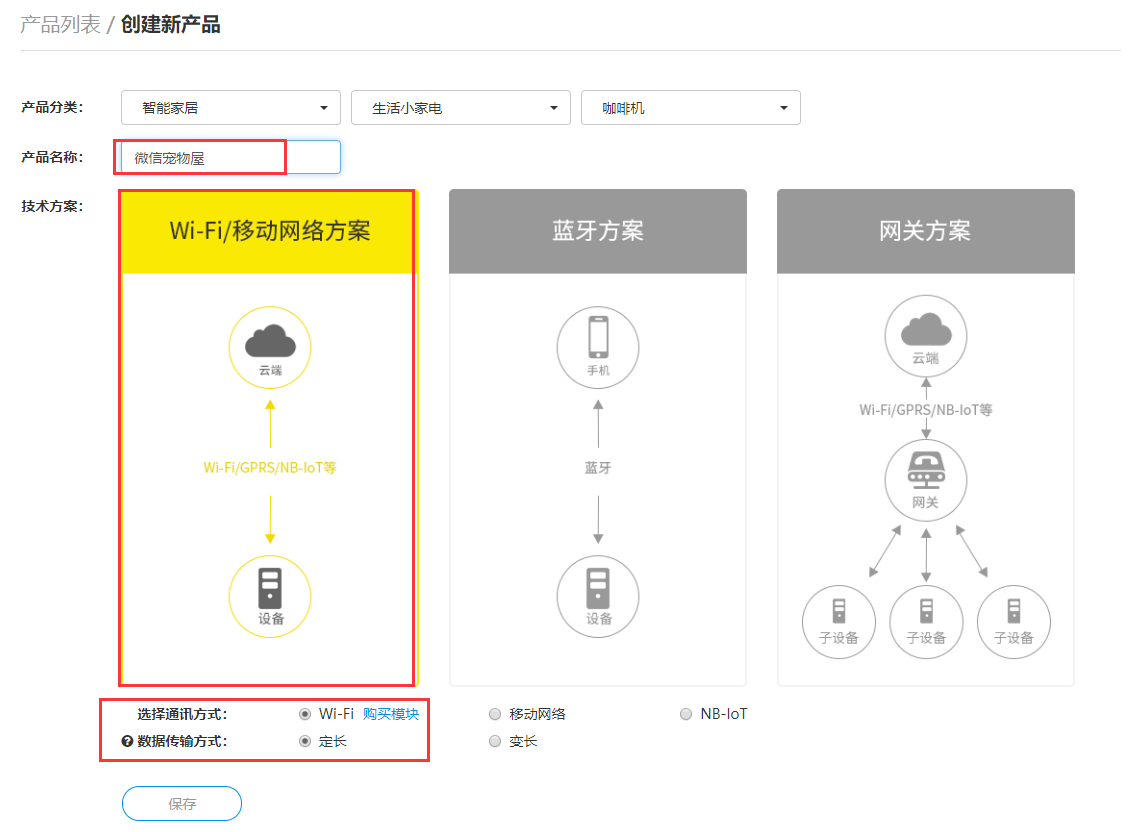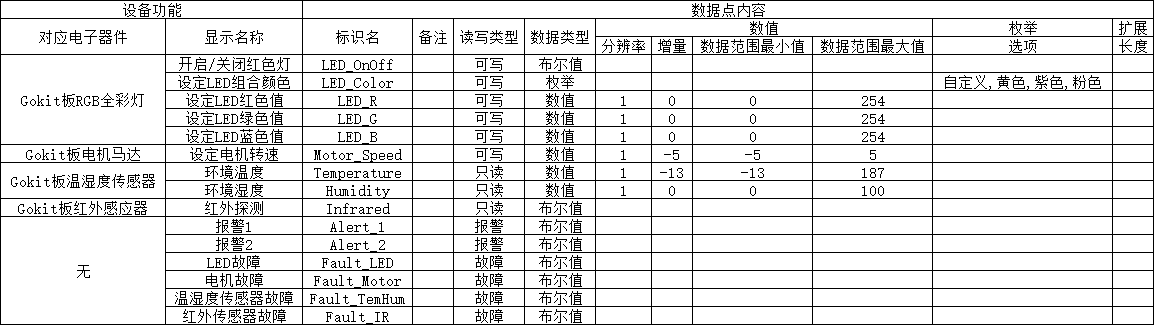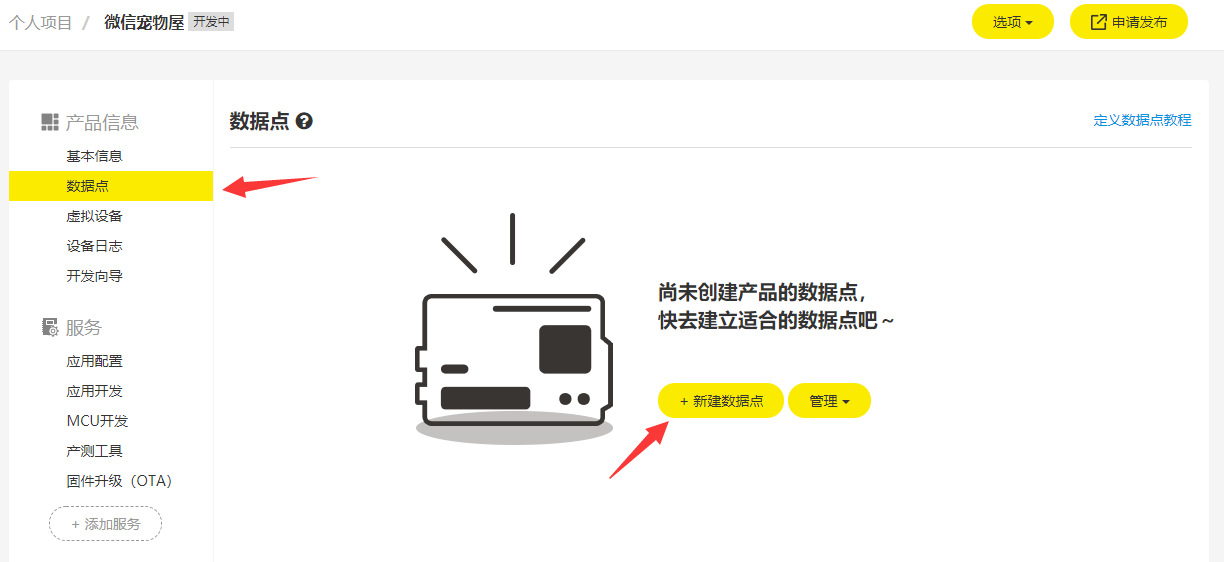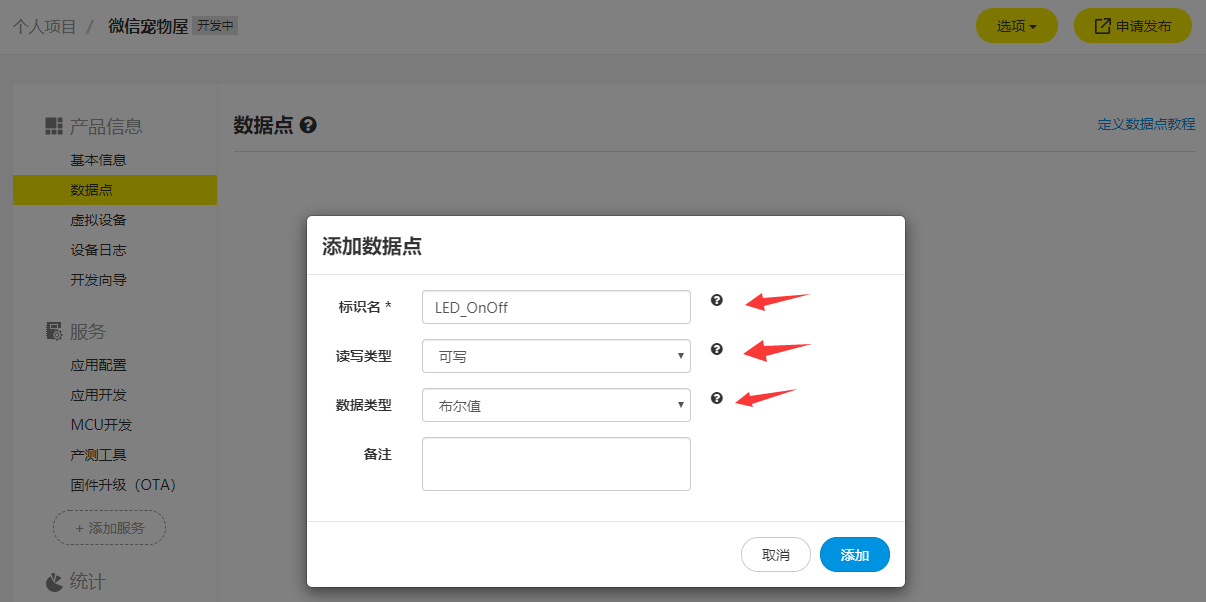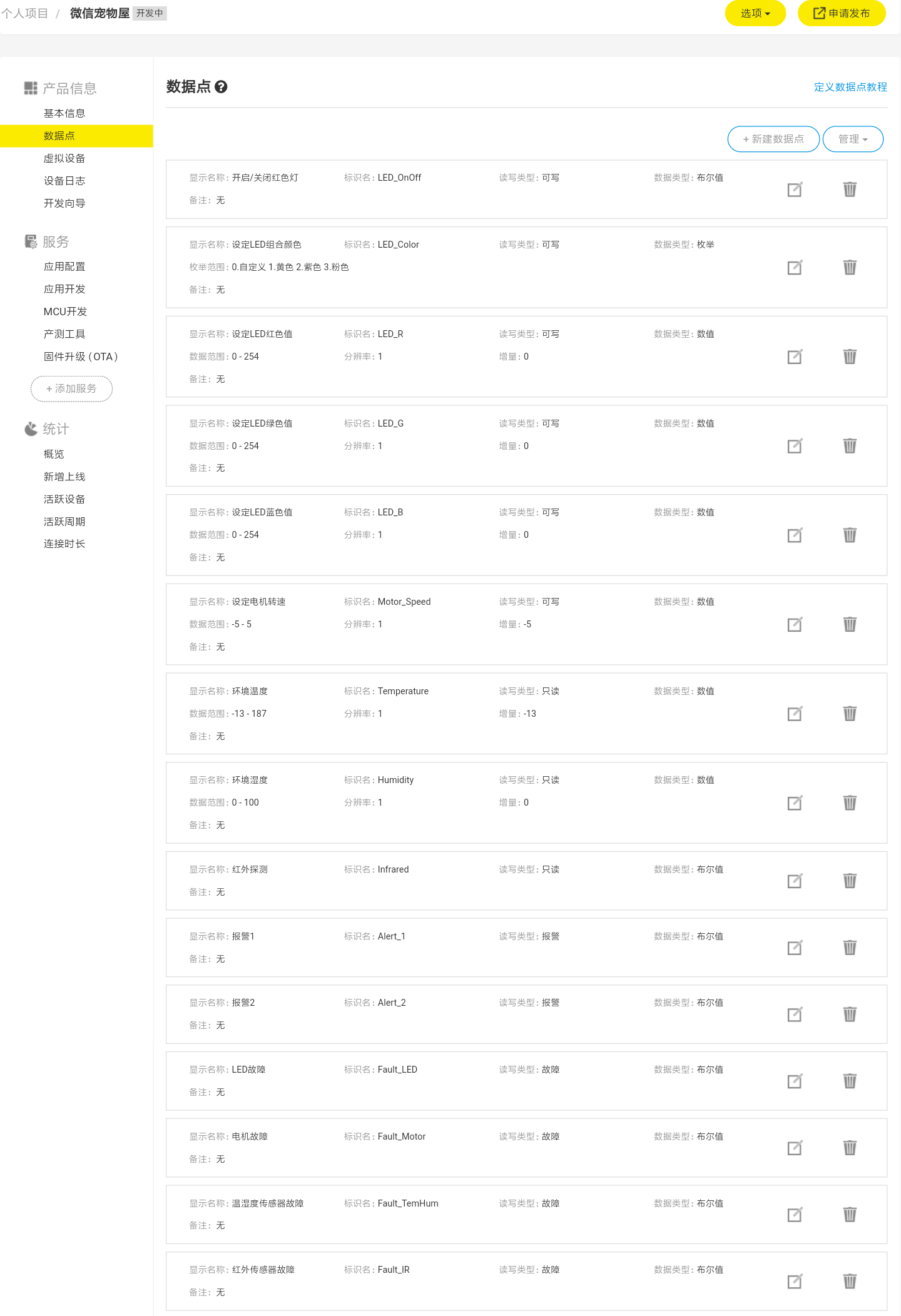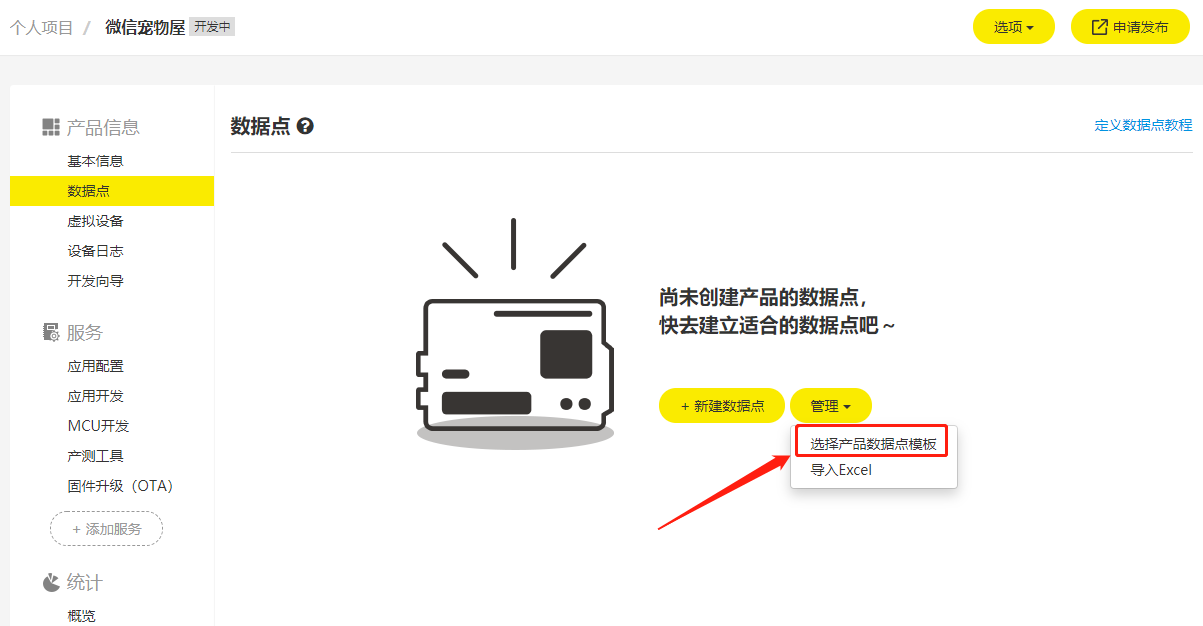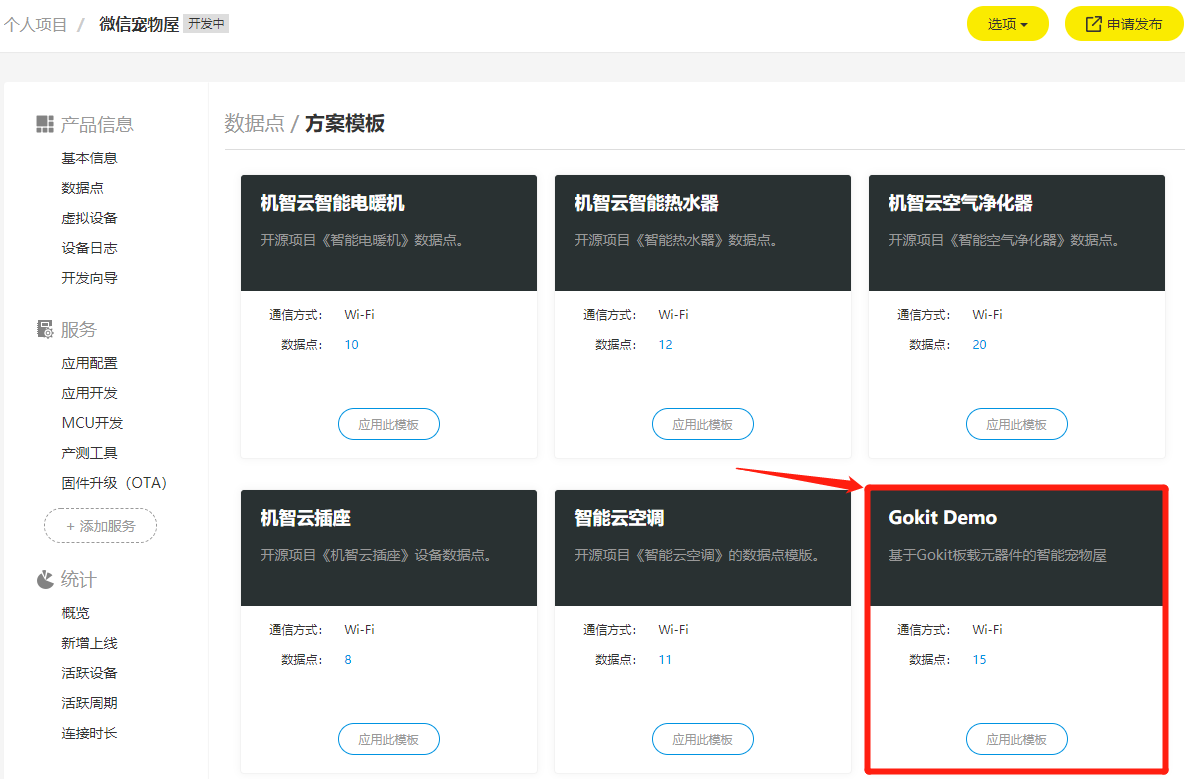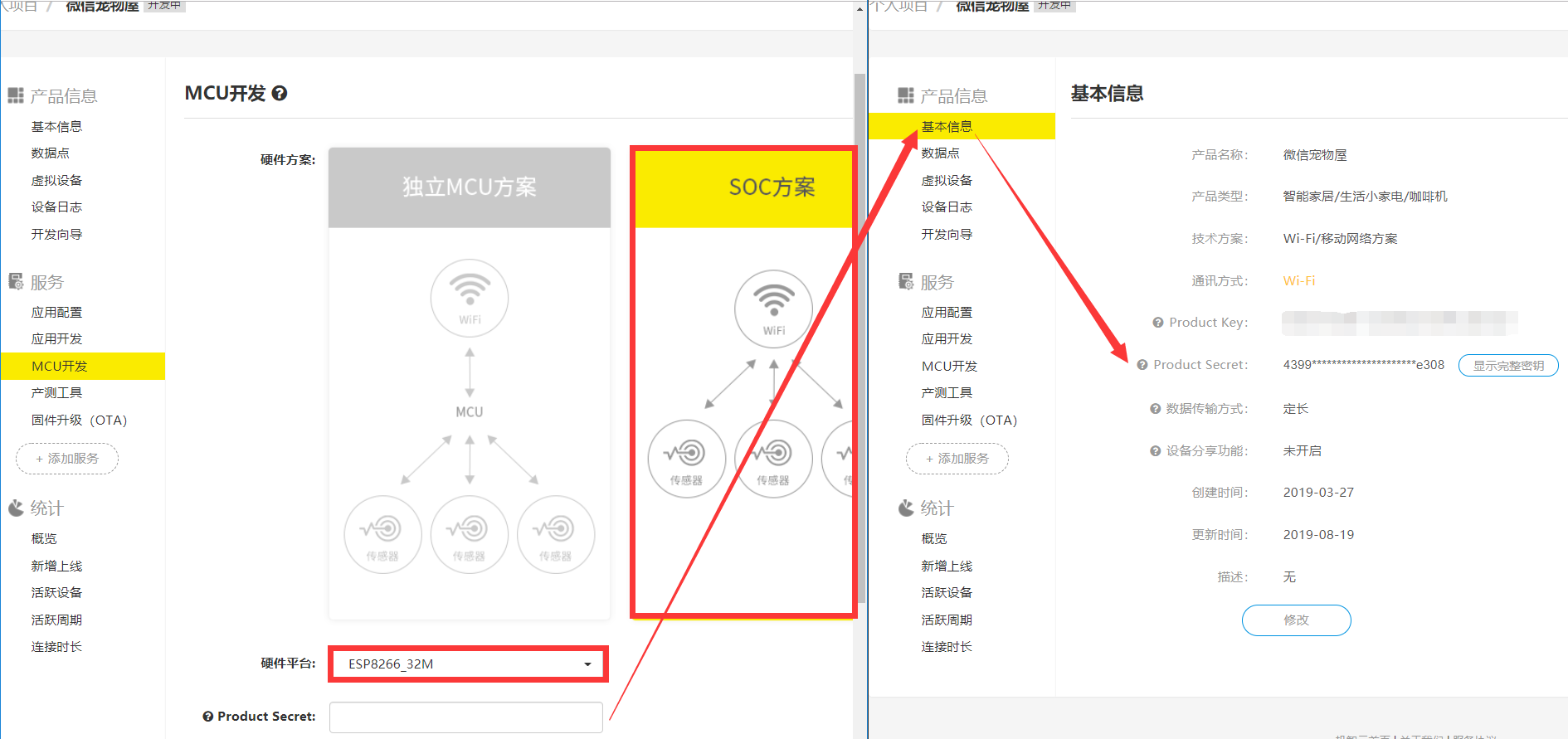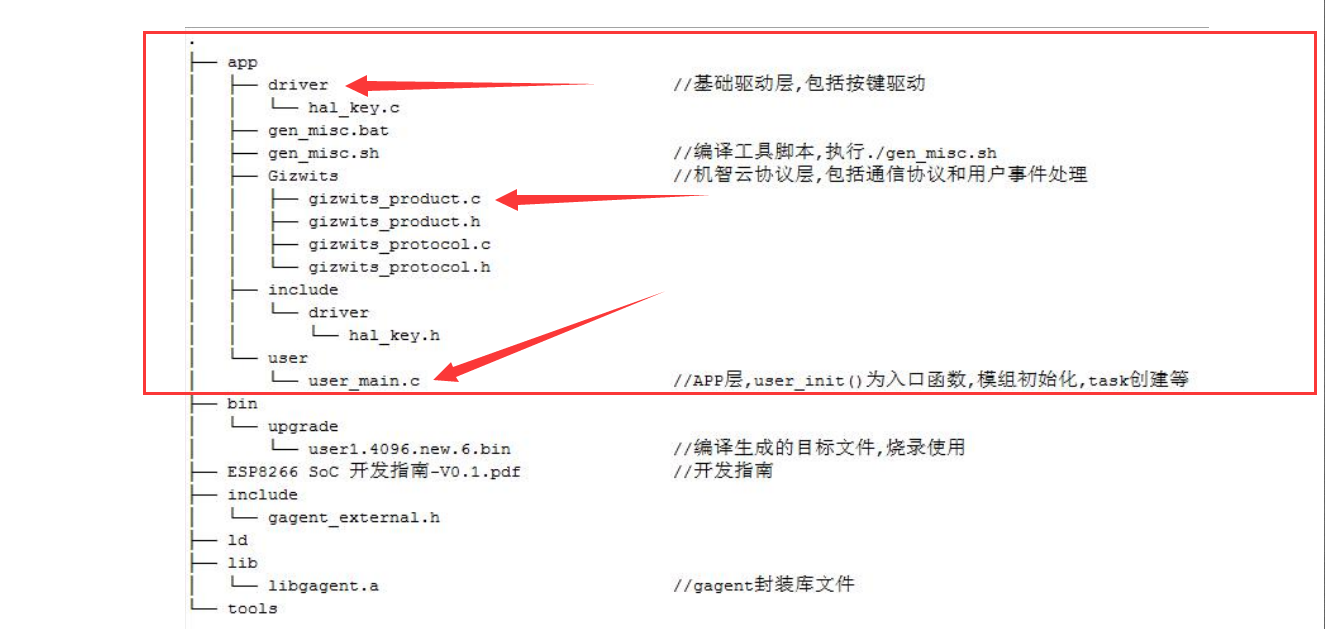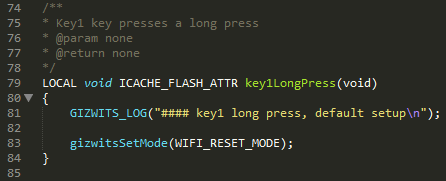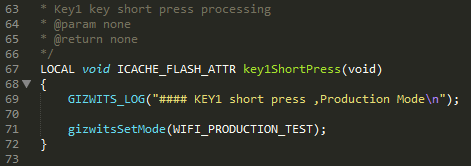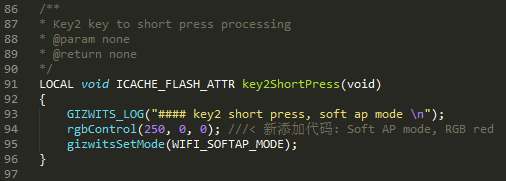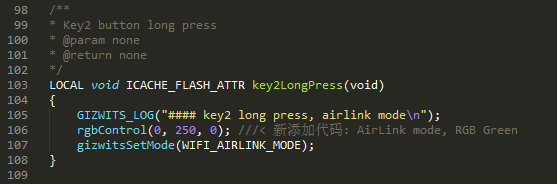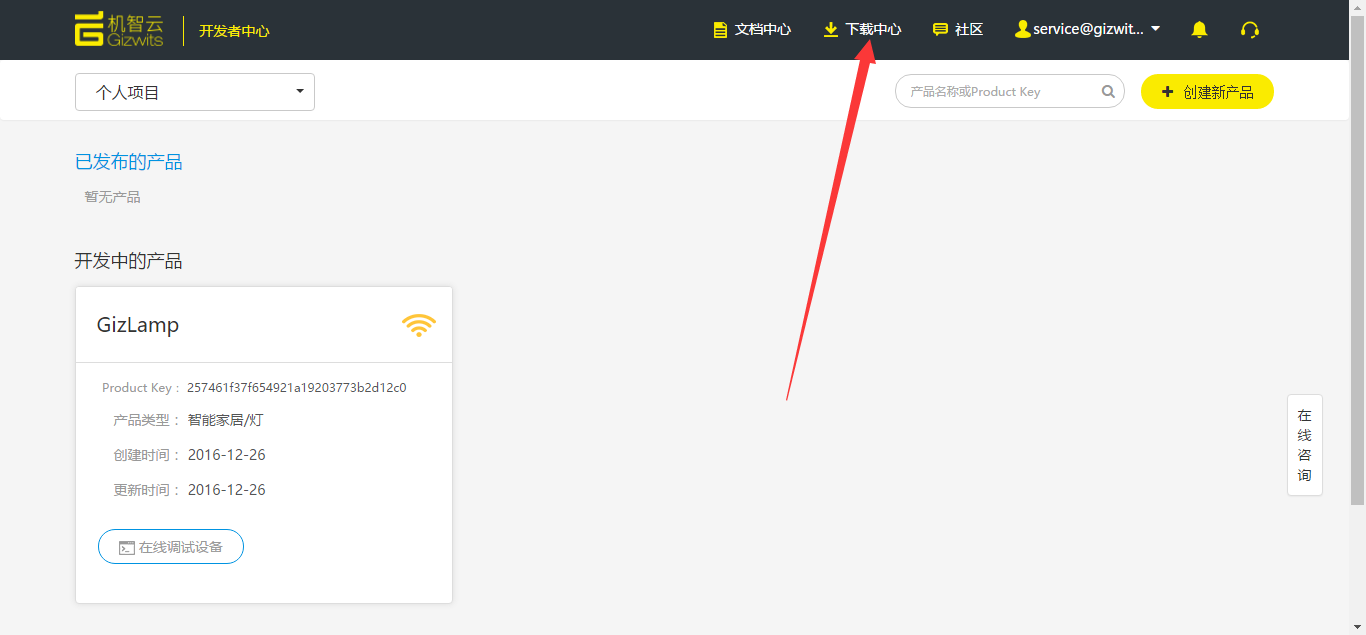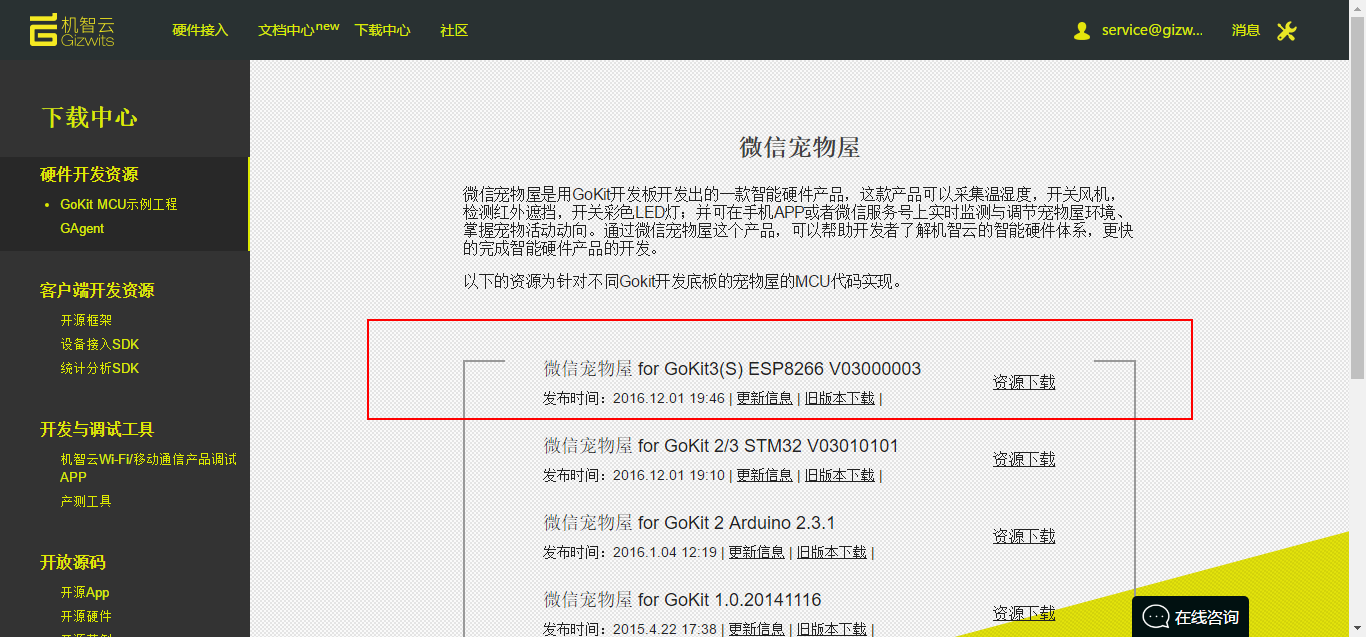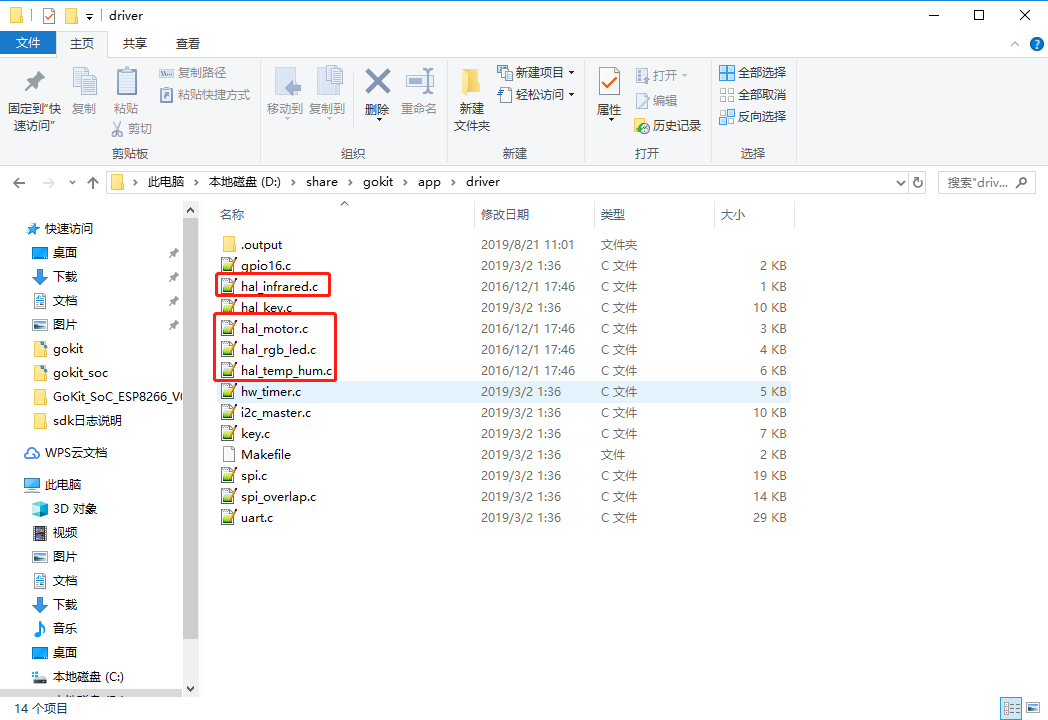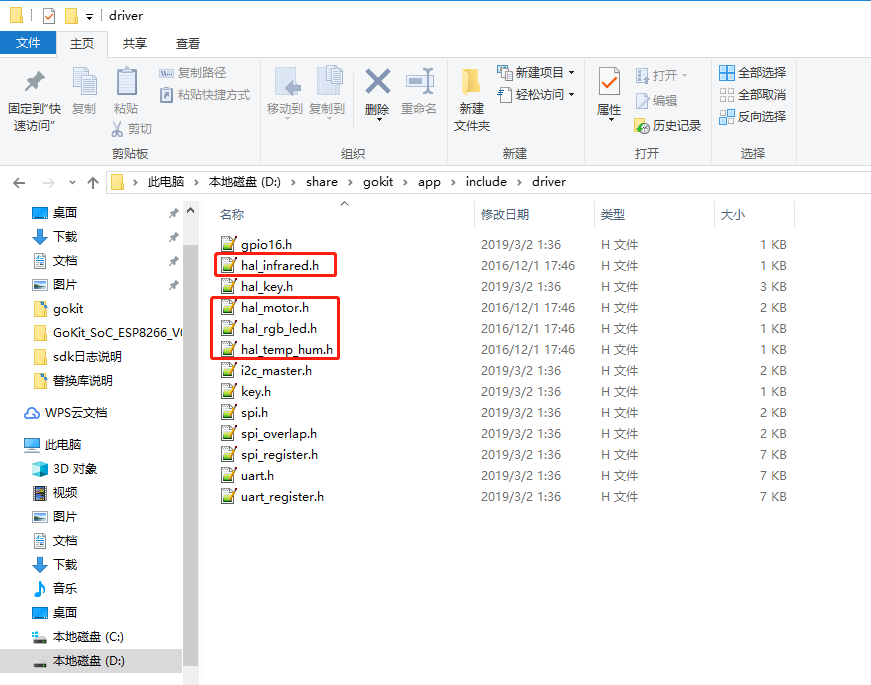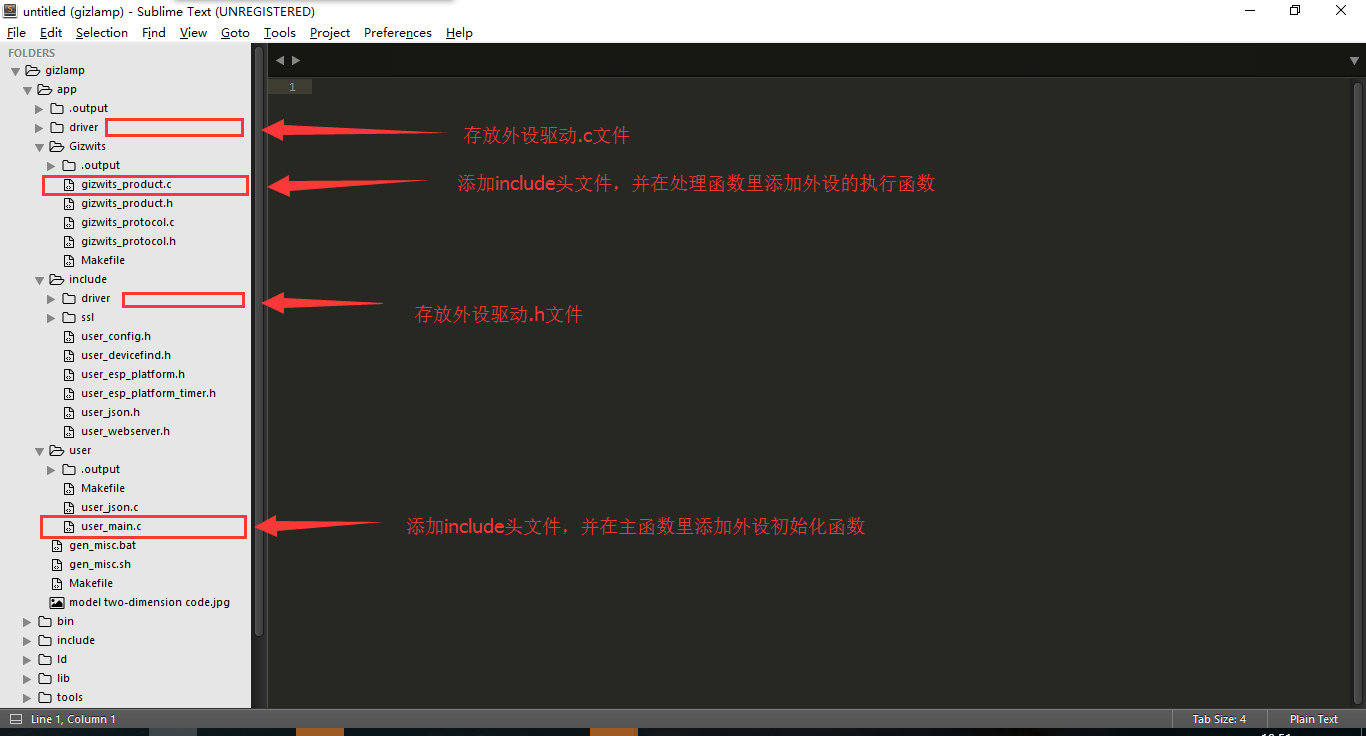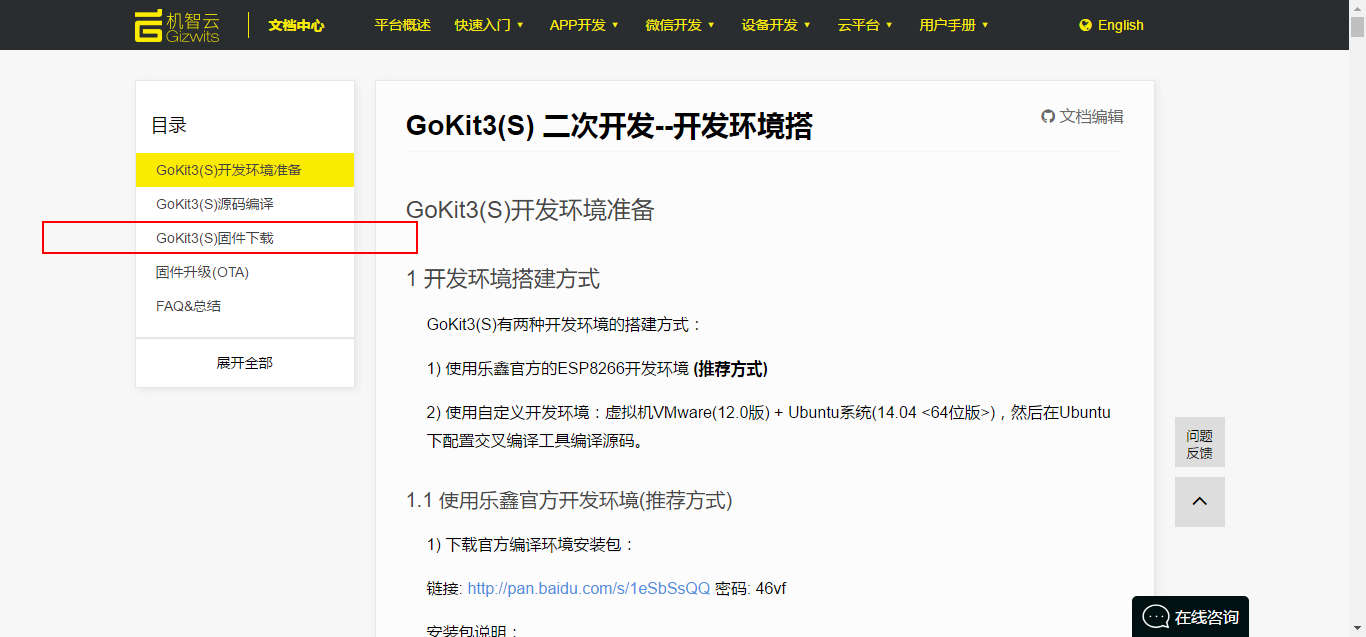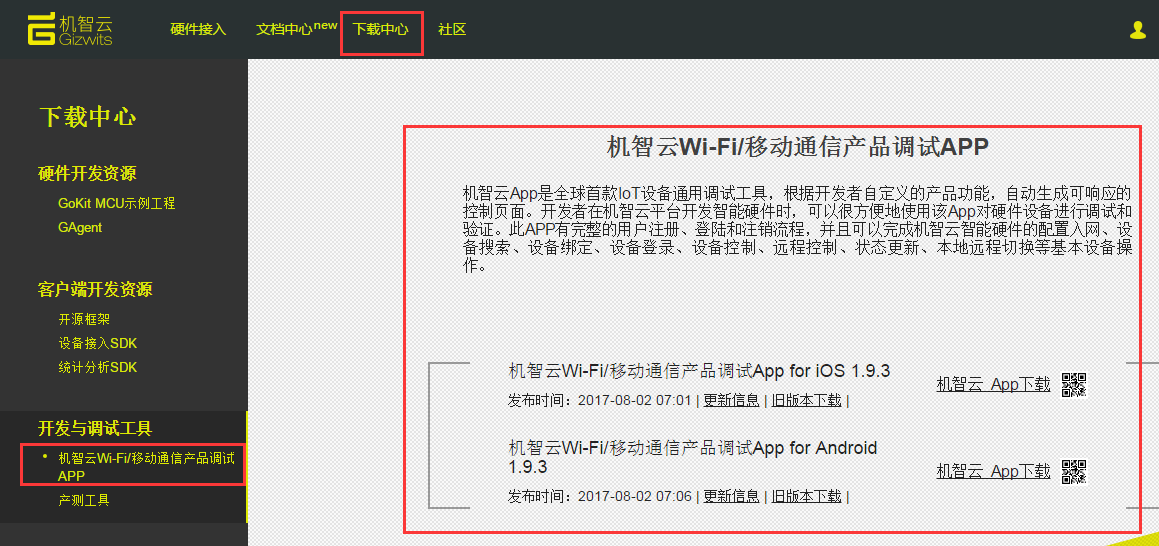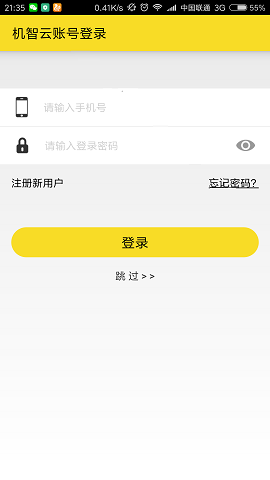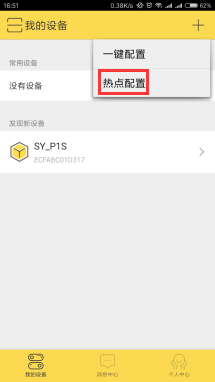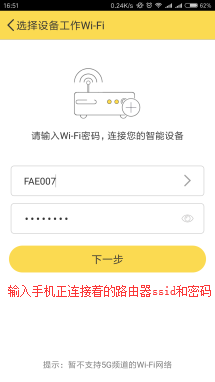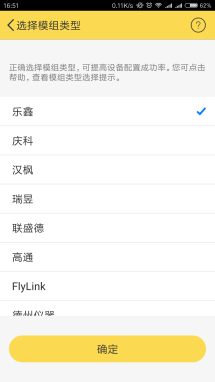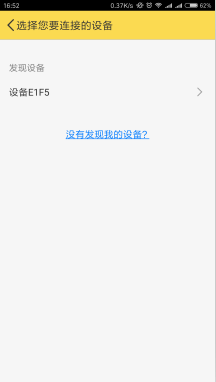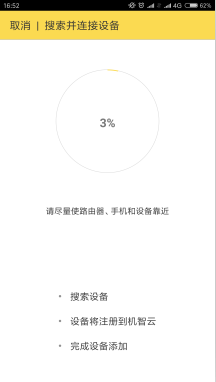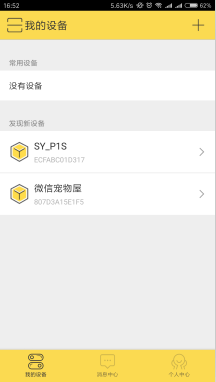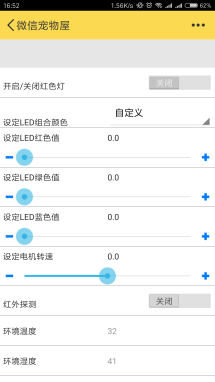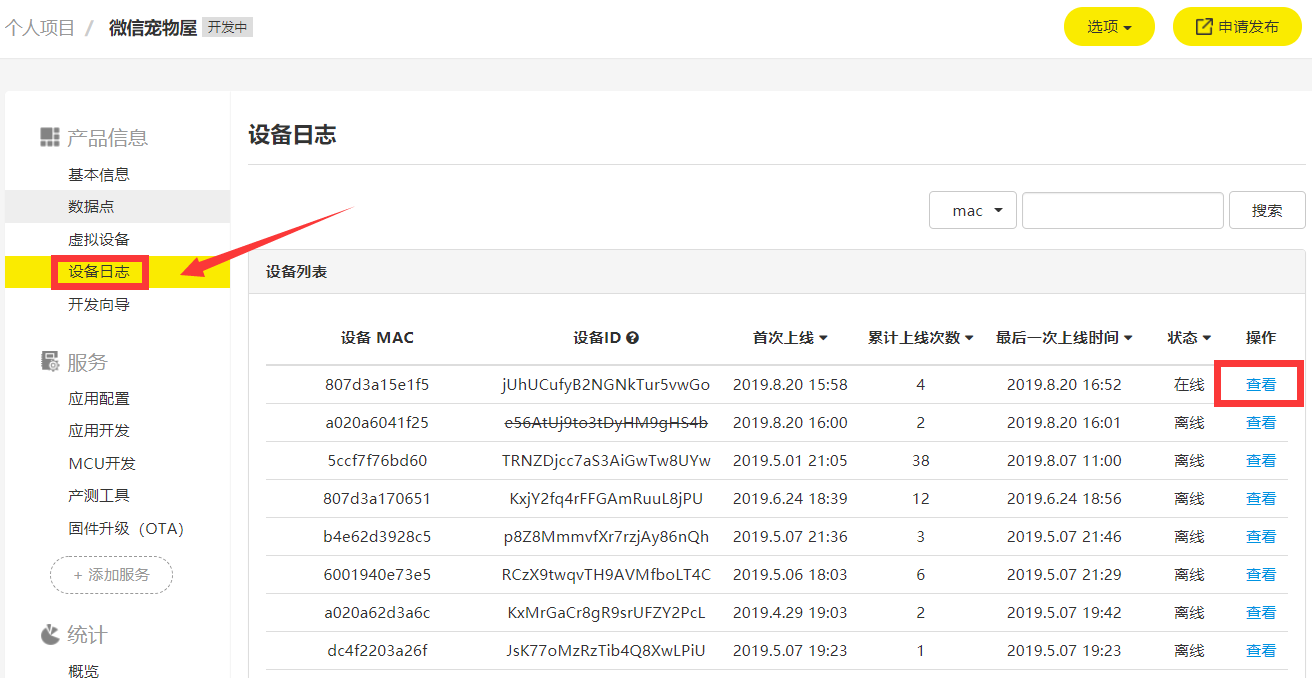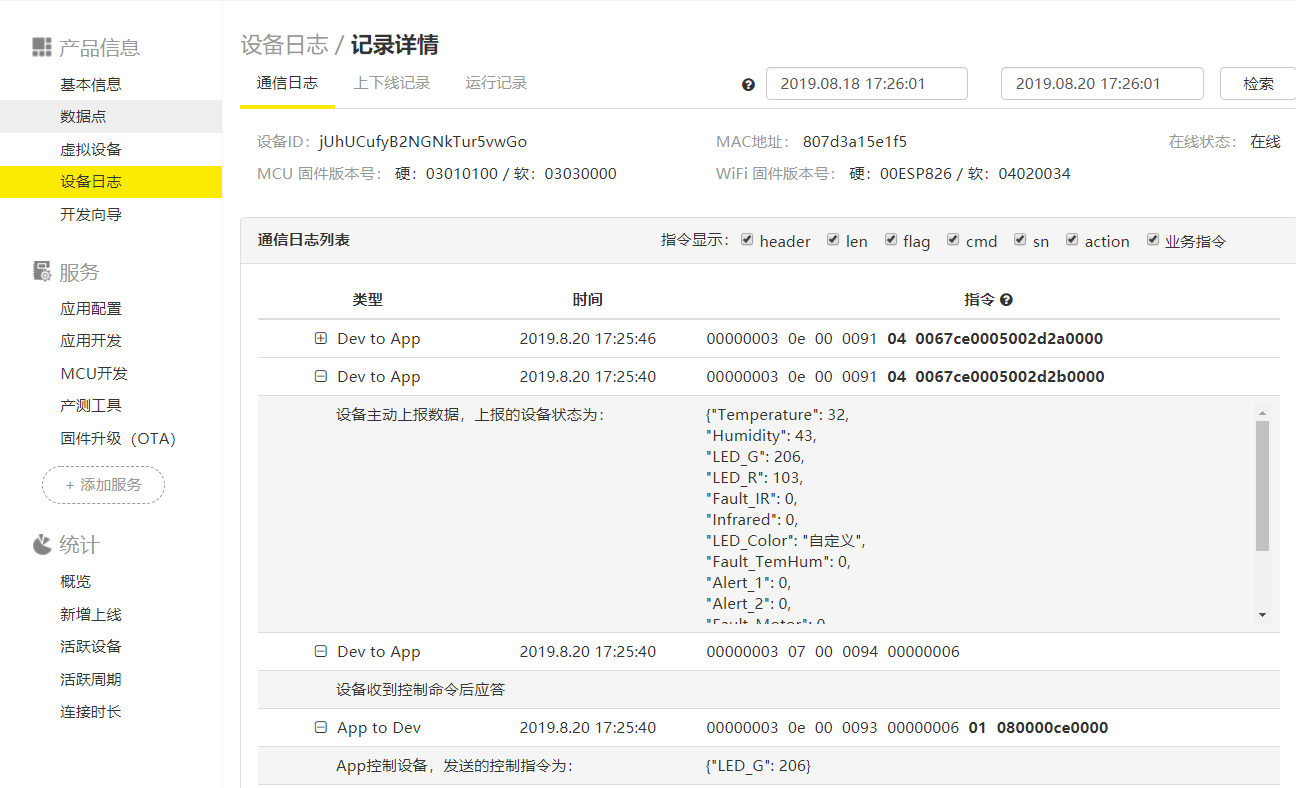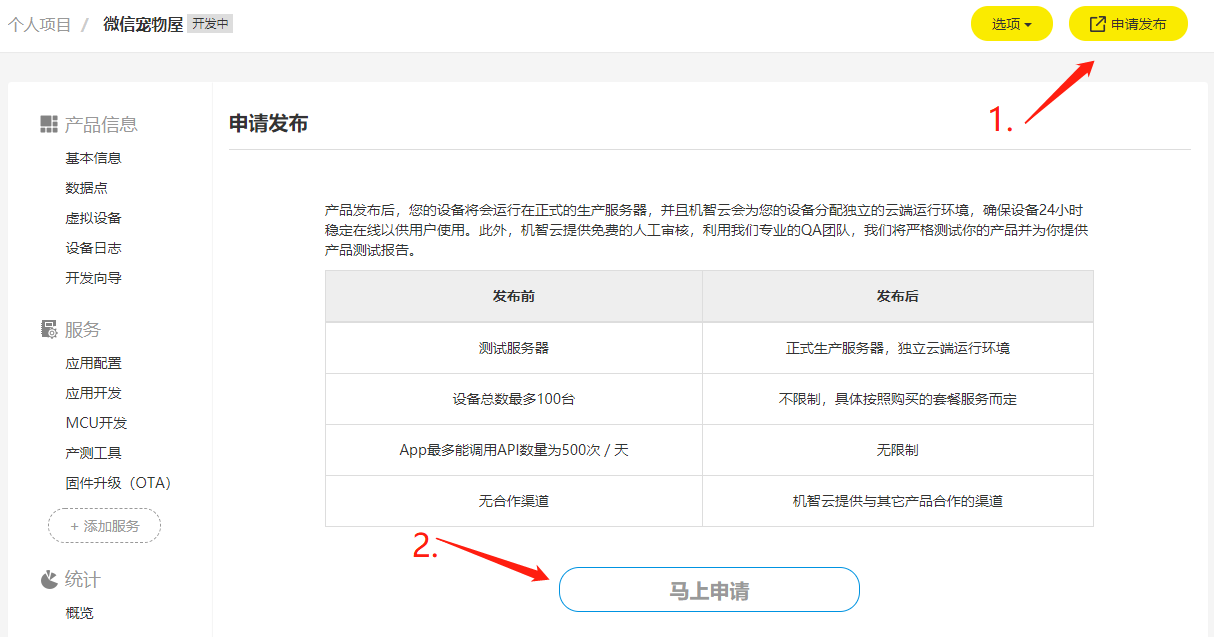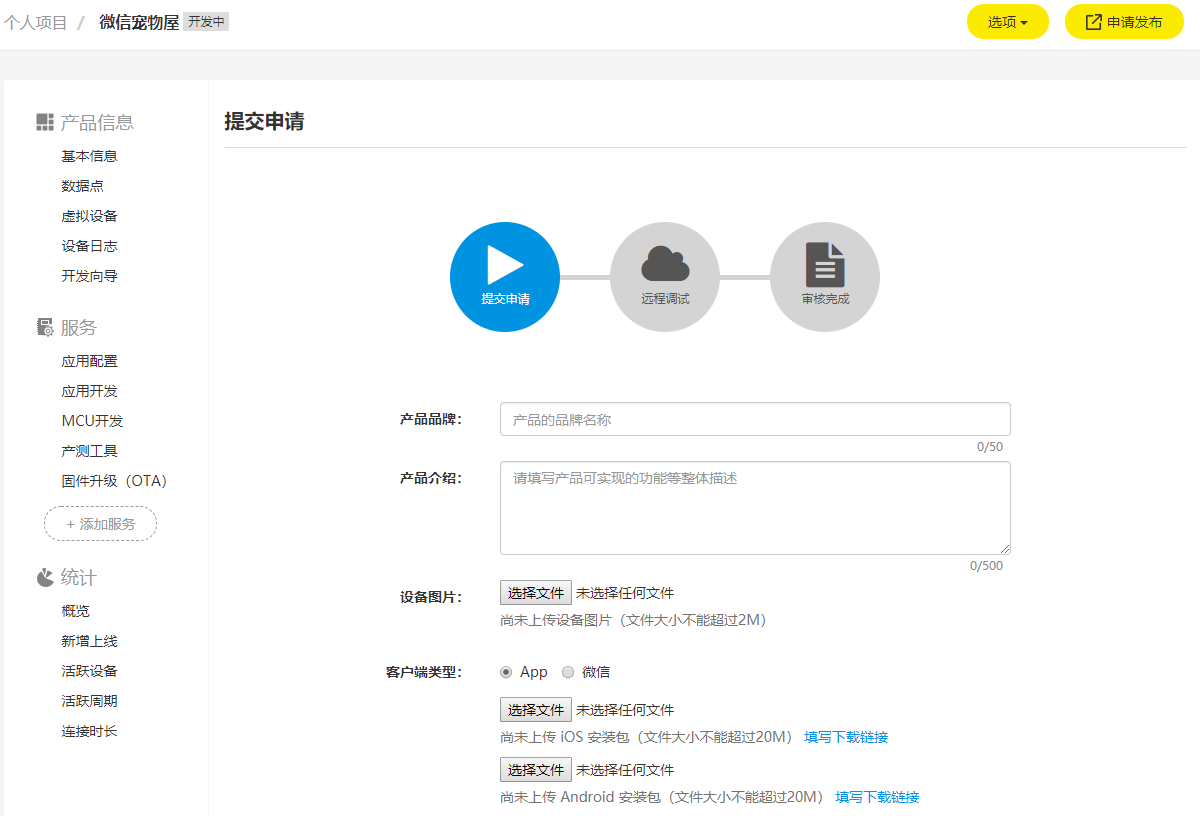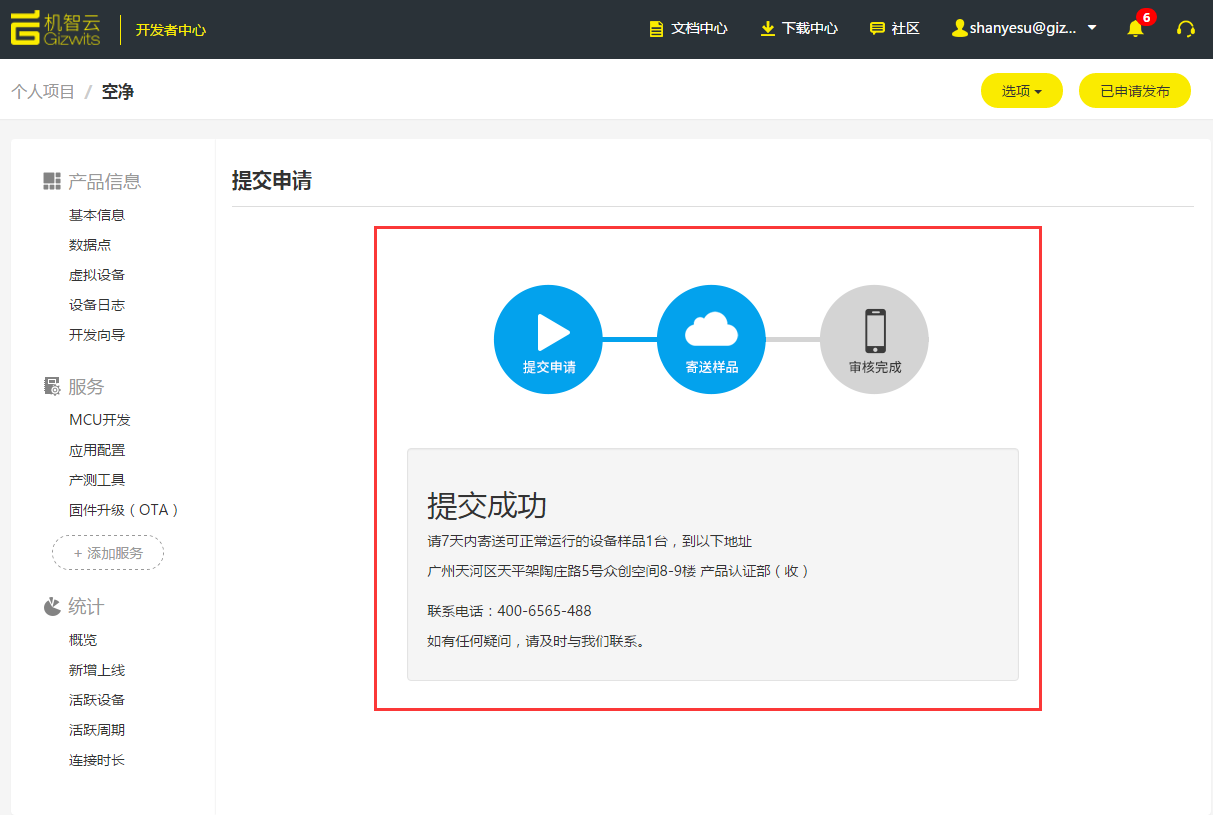附件:微信宠物屋参考代码
概述 本文主要介绍如何使用Gokit3(s)开发板,基于通讯模组的二次开发(即SoC方案)快速接入机智云。本文使用乐鑫8266模组作为应用案例。
下面我们使用GoKit3(S)开发板,基于esp8266模块上的SoC方案,开发的微信宠物屋项目为例,示范一下如何将设备快速接入机智云,实现硬件智能化。
步骤 1.准备工作 硬件:
1)GoKit3(S)开发板
2)杜邦线若干
3)Usb转串口模块,如:ft232、cp2102、ch340均可
4)Micro USB线
软件:
1)Oracle VM VirtualBox
2)乐鑫官方的esp8266开发环境开发环境准备
其他:
1)机智云开发者账号
2)微信宠物屋 for GoKit3(S) ESP8266 V03000003源码(机智云下载中心可获得)
3)智能灯项目自动生成SoC源码(请继续查看下述操作,即可生成获得)
补充说明:
1)如果没有GoKit3的小伙伴也可以参考GoKit3的原理图基于esp8266模块(模块的Flash必须为4Mbyte,建议模块型号:安信可的esp-12f)自行搭建硬件,原理图链接如下:http://club.gizwits.com/thread-2889-1-1.html
2)GoKit3(S)购买链接:https://shop159680395.taobao.com/ (机智云官方店)
在机智云官网创建设备产品,创建数据点. 这里以Gokit“微信宠物屋”的例子介绍设备接入机智云的整个流程。
1.注册机智云开发者账号 进入机智云官网开发者中心 , 根据界面指引注册开发者账号。
2.登录账号,选择对应项创建新产品
3.填写设备产品基本信息
4.根据产品需求,分析硬件开发需求 Gokit板载了正反转可调电机马达,温湿度传感器,红外感应器、RGB全彩灯,“微信宠物屋”可以通过红外感应器及时了解您宠物是否在窝里和小窝的情况,可以通过温湿度传感器查看到一段时间内小窝的温湿度数据,可以通过电机马达模拟宠物喂食,还可以通过RGB全彩灯调节小窝灯光。
5.结合设备功能需求,分析设备数据点需求
6.创建15个对应数据点
或者也可以直接选择导入微信宠物屋的数据点,机智云已经创建好了微信宠物屋的数据点。
下载云端自动生成代码及其介绍 1.自动生成工具介绍: 自动生成代码工具: 是机智云为了降低开发者的开发门槛,缩短开发周期,降低开发资源投入,机智云推出了代码自动生成服务。云端会根据产品定义的数据点生成对应产品的设备端代码。自动生成的代码实现了机智云通信协议的解析与封包、传感器数据与通信数据的转换逻辑,并封装成了简单的API,且提供了多种平台的实例代码。当设备收到云端或APP端的数据后,程序会将数据转换成对应的事件并通知到应用层,开发者只需要在对应的事件处理逻辑中添加传感器的控制函数,就可以完成产品的开发。使用自动生成的代码开发产品,就不必再处理协议相关的部分了,开发者可以将节省出来的精力集中在产品的核心功能开发上。
获取本次(Gokit)项目,云端自动生成基于esp8266的SoC源码:
完成产品的数据点新建之后,点击页面的左侧菜单栏的“MCU开发”根据页面提示选择“SOC方案”,目前SOC方案机智云云端默认的“硬件平台”为esp8266,选择完成之后下拉至页面底部,点击“生成代码包”,等待大概30秒左右即可生成基于esp8266的本次项目(Gokit)代码包,下载下来即可,由于下载下来的文件名过于长,并且在文件名里包含了产品的ProductKey,所以本次项目将下载下来的文件名修改为“Gokit”如下图:
补充说明:SOC方案自动生成代码工具目前仅支持esp8266。
2. 项目源码二次开发指引: 整个云端自动生成的SOC源码里面,用户只需要关心文件路径为“Gokit\app”下面的几个地方:
如果你需要添加8266的外设,只需要在
“Gokit\app\driver” 文件目录下添加相应外设的驱动的.c文件“Gokit\app\include\driver” 文件目录下添加相应外设的驱动的.h文件
App通过云端下发控制事件处理,可以在
“Gokit\app\Gizwits” 文件目录下“gizwits_product.c” 文件里面的“gizwitsEventProcess() 函数里添加驱动外设执行事件函数即可实现控制设备
上报云端状态事件处理,可以在
“Gokit\app\user” 文件目录下“user_main.c”文件里面的“userHandle()” 函数里添加数据状态上报函数即可以实现状态上报。
在这套SOC源码里面需要关心也就这几个主要的地方,模块联网以及底层驱动均不需要开发者去处理和修改。
3. 云端自动生成SOC源码的其他说明 ·Key1和Key2这部分的程序是由机智云工程师基于GoKit3(S)完成的,如果用户自行搭建的8266硬件(非GoKit3),则需要修改这部分的程序去驱动用自己的按键GPIO口,用户按键这部分的程序是必需的,它用于使能wifi进入相应的配置模式,然后通过机智云的app(IOE Dome)给wifi模块推送路由器的ssid和password,从而使wifi联网网络,如果没有这个功能,就无法配置wifi模块,从而无法使wifi模块联网。
-云端自动生成SoC源码里面的用户按键Key1、Key2
- Key1
用于reset wifi和使模块进入产测模式
- Key2
用于触发模块进入softap和airlink的配置模式
微信宠物屋开发 1. 前往机智云下载中心,下载“微信宠物屋 for GoKit3(S) ESP8266 V03000003”SoC源码库 “微信宠物屋 for GoKit3(S) ESP8266 V03000003” 这个是机智云工程师使用GoKit3(S)板,基于esp8266硬件平台写的案例,案例里面包含了红外传感器,温湿度传感器,小电机,RGB灯,用户按键等几个外设的驱动,可以直接复制到任何一个GoKit3(S)的板子上使用,也可以移植至其他的8266板子上去使用,获取源码方式如下图:
备注:如需深入了解这个“微信宠物屋”这个实例源码的解析可以参考以下链接: 微信宠物屋实例源码的解析
2. 从“微信宠物屋 for GoKit3(S) ESP8266 V03000003”案例中移植“Gokit”项目所需要的led驱动的.c和.h文件。
将“GoKit_SoC_ESP8266_V03000003测试固件及开发资源2017072815\驱动库代码” 文件目录下的“hal_rgb_led.c”、“hal_infrared.c”、“hal_motor.c”、“hal_temp_hum.c” 的c文件复制至“Gokit\app\driver” 下
将“GoKit_SoC_ESP8266_V03000003测试固件及开发资源2017072815\驱动库代码” 文件目录下的 “hal_rgb_led.h”、“hal_infrared.h”、“hal_motor.h”、“hal_temp_hum.h” 的h文件复制至“Gokit\app\include\driver” 下
完成以上动作之后就完成SOC文件的准备工作,下面进行修改相应的c文件。
3. 修改“Gokit”的SOC源码文件 这里我使用Sublime软件打开整个工程的,然后需要修改的两个文件,如下:
“Gokit\app\user” 文件目录下“user_main.c” 文件
外设的驱动初始化,在这个c文件里面的“user_init() 函数中完成
“Gokit\app\Gizwits” 文件目录下“gizwits_product.c” 文件
云端下发的数据,在这个c文件里面的“gizwitsEventProcess()” 函数中处理
程序修改部分说明如下图:
3.1首先在gizwits_product.c文件 和 user_main.c文件里面添加以下头文件 1 2 3 4 #include "driver/hal_infrared.h" #include "driver/hal_motor.h" #include "driver/hal_rgb_led.h" #include "driver/hal_temp_hum.h"
3.2在 gizwits_product.c文件添加只读型传感器数据点相关的代码 1 2 3 #define USER_TIME_MS 1000 #define TH_TIMEOUT (1000 / USER_TIME_MS) #define INF_TIMEOUT (500 / USER_TIME_MS)
3.3在 gizwits_product.c 文件的 userHandle( ) 函数中添加只读型传感器数据点相关的代码 1 2 3 4 5 6 7 8 9 10 11 12 13 14 15 16 17 18 19 20 21 22 23 24 25 26 27 28 29 30 31 32 33 34 35 36 37 void ICACHE_FLASH_ATTR userHandle (void ) uint8_t ret = 0 ; uint8_t curTemperature = 0 ; uint8_t curHumidity = 0 ; uint8_t curIr = 0 ; static uint8_t thCtime = 0 ; static uint8_t irCtime = 0 ; thCtime++; irCtime++; if (INF_TIMEOUT < irCtime) { irCtime = 0 ; curIr = irUpdateStatus(); currentDataPoint.valueInfrared = curIr; } if (TH_TIMEOUT < thCtime) { thCtime = 0 ; ret = dh11Read(&curTemperature, &curHumidity); if (0 == ret) { currentDataPoint.valueTemperature = curTemperature; currentDataPoint.valueHumidity = curHumidity; } else { os_printf("@@@@ dh11Read error ! \n" ); } } system_os_post(USER_TASK_PRIO_2, SIG_UPGRADE_DATA, 0 ); }
3.4在 gizwits_product.c 文件的 userInit( ) 函数中添加各sensor的初始化 1 2 3 4 5 6 7 8 9 10 11 12 13 14 void ICACHE_FLASH_ATTR userInit (void ) gizMemset((uint8_t *)¤tDataPoint, 0 , sizeof (dataPoint_t)); rgbGpioInit(); rgbLedInit(); motorInit(); motorControl(0 ); dh11Init(); irInit(); }
3.5接着在“gizwitsEventProcess()” 函数里面的“//user handle” 部分添加完成写类型外设的事件处理的代码,例如控制微信宠物屋的灯光,驱动电机马达。 1 2 3 4 5 6 7 8 9 10 11 12 13 14 15 16 17 18 19 20 21 22 23 24 25 26 27 28 29 30 31 32 33 34 35 36 37 38 39 40 41 42 43 44 45 46 47 48 49 50 51 52 53 54 55 56 57 58 59 60 61 62 63 64 65 66 67 68 69 70 71 72 73 74 75 76 77 78 79 80 81 82 83 84 85 86 87 88 89 90 91 92 93 94 95 96 97 98 99 100 101 102 103 104 105 106 107 108 109 110 111 112 113 114 115 116 117 118 119 120 121 122 123 124 125 126 127 128 129 int8_t ICACHE_FLASH_ATTR gizwitsEventProcess (eventInfo_t *info, uint8_t *data, uint32_t len) uint8_t i = 0 ; dataPoint_t * dataPointPtr = (dataPoint_t *)data; moduleStatusInfo_t * wifiData = (moduleStatusInfo_t *)data; if ((NULL == info) || (NULL == data)) { GIZWITS_LOG("!!! gizwitsEventProcess Error \n" ); return -1 ; } for (i = 0 ; i < info->num; i++) { switch (info->event[i]) { case EVENT_LED_OnOff : currentDataPoint.valueLED_OnOff = dataPointPtr->valueLED_OnOff; GIZWITS_LOG("Evt: EVENT_LED_OnOff %d \n" , currentDataPoint.valueLED_OnOff); if (0x01 == currentDataPoint.valueLED_OnOff) { rgbControl(254 , 0 , 0 ); } else { rgbControl(0 , 0 , 0 ); } break ; case EVENT_LED_Color: currentDataPoint.valueLED_Color = dataPointPtr->valueLED_Color; GIZWITS_LOG("Evt: EVENT_LED_Color %d\n" , currentDataPoint.valueLED_Color); switch (currentDataPoint.valueLED_Color) { case LED_Color_VALUE0: rgbControl(currentDataPoint.valueLED_R,currentDataPoint.valueLED_G, currentDataPoint.valueLED_B); break ; case LED_Color_VALUE1: rgbControl(254 , 254 , 0 ); break ; case LED_Color_VALUE2: rgbControl(254 , 0 , 70 ); break ; case LED_Color_VALUE3: rgbControl(238 , 30 , 30 ); break ; default : break ; } break ; case EVENT_LED_R: currentDataPoint.valueLED_R= dataPointPtr->valueLED_R; GIZWITS_LOG("Evt:EVENT_LED_R %d\n" ,currentDataPoint.valueLED_R); rgbControl(currentDataPoint.valueLED_R,currentDataPoint.valueLED_G, currentDataPoint.valueLED_B); break ; case EVENT_LED_G: currentDataPoint.valueLED_G= dataPointPtr->valueLED_G; GIZWITS_LOG("Evt:EVENT_LED_G %d\n" ,currentDataPoint.valueLED_G); rgbControl(currentDataPoint.valueLED_R,currentDataPoint.valueLED_G, currentDataPoint.valueLED_B); break ; case EVENT_LED_B: currentDataPoint.valueLED_B= dataPointPtr->valueLED_B; GIZWITS_LOG("Evt:EVENT_LED_B %d\n" ,currentDataPoint.valueLED_B); rgbControl(currentDataPoint.valueLED_R,currentDataPoint.valueLED_G, currentDataPoint.valueLED_B); break ; case EVENT_Motor_Speed: currentDataPoint.valueMotor_Speed= dataPointPtr->valueMotor_Speed; GIZWITS_LOG("Evt:EVENT_Motor_Speed %d\n" ,currentDataPoint.valueMotor_Speed); motorControl(currentDataPoint.valueMotor_Speed); break ; case WIFI_SOFTAP: break ; case WIFI_AIRLINK: break ; case WIFI_STATION: break ; case WIFI_CON_ROUTER: GIZWITS_LOG("@@@@ connected router\n" ); rgbControl(0 , 0 , 0 ); break ; case WIFI_DISCON_ROUTER: GIZWITS_LOG("@@@@ disconnected router\n" ); break ; case WIFI_CON_M2M: GIZWITS_LOG("@@@@ connected m2m\n" ); setConnectM2MStatus(0x01 ); break ; case WIFI_DISCON_M2M: GIZWITS_LOG("@@@@ disconnected m2m\n" ); setConnectM2MStatus(0x00 ); break ; case WIFI_RSSI: GIZWITS_LOG("@@@@ RSSI %d\n" , wifiData->rssi); break ; case TRANSPARENT_DATA: GIZWITS_LOG("TRANSPARENT_DATA \n" ); break ; case MODULE_INFO: GIZWITS_LOG("MODULE INFO ...\n" ); break ; default : break ; } } system_os_post(USER_TASK_PRIO_2, SIG_UPGRADE_DATA, 0 ); return 0 ; }
3.6接着在 user_main.c 文件的key2ShortPress()和key2LongPress()添加配网按键指示灯 1 2 3 4 5 6 LOCAL void ICACHE_FLASH_ATTR key2ShortPress (void ) GIZWITS_LOG("#### key2 short press, soft ap mode \n" ); rgbControl(250 , 0 , 0 ); gizwitsSetMode(WIFI_SOFTAP_MODE); }
1 2 3 4 5 6 LOCAL void ICACHE_FLASH_ATTR key2LongPress (void ) GIZWITS_LOG("#### key2 long press, airlink mode\n" ); rgbControl(0 , 250 , 0 ); gizwitsSetMode(WIFI_AIRLINK_MODE); }
3.7完成以上动作之后,进行SoC编译开发环境的搭建,请参考开发环境准备 补充说明:新手入门建议使用virtualbox+乐鑫官方的开发环境,进行二次开发
3.8 固件烧写
调试 1. 手机安装机智云APP
2. 打开机智云APP,注册登录APP账号(或者跳过登录)
3. 短按gokit中间的key2按键,使WiFi模块进入softap配网模式,此时RGB全彩灯变红
4. App将gokit配置入网
5. APP控制/读取设备数据
6. 机智云后台查看设备交互数据
特别说明:当APP与设备处于同一局域网,APP的控制指令会走小循环,因此设备日志上面看不到APP to Dev;如果想看到APP to Dev,可以将手机切换到4G流量或者连接别的路由器,再来控制设备,就能看到APP to Dev
发布产品 产品发布到正式生产环境后,机智云将为你的设备分配独立的云端运行环境,确保你的设备24小时不间断在线以供用户使用,将享受更多机智云为您提供的增值服务,包括:智能设备统计分析,开放平台展示以及各种无微不至的技术支持服务。
产品如何申请发布上线,具体步骤如下:
1.进入产品详细信息页面,在产品名称旁边显示【申请发布】按钮
2.点击【马上申请】按钮,按照界面提示填写及上传产品相关申请信息审核
3.点击【提交申请】按钮,跳转提交成功页面。机智云将为你提供人工审核以及严谨的测试,审核通过后,会根据你提交的量产计划提供后台服务器支持。
注:如果该项目是有跟机智云商务订单合作的,请把设备或者板卡(带电源线)寄给相关的技术人员或者商务。
产测简介 产测是生产环节中重要的部分,保证了产品的质量,提升自身产品形象。机智云产测工具为批量生产的产品提供了方便快捷的模块与MCU产测方式。在大型生产时,保证模块与MCU可正常使用。使用产测工具,必须让产品先上架。由产品创建者向机智云申请发布。机智云将为你提供人工审核以及严谨的测试。详情请点击浏览。
项目完成
 文档中心
文档中心